Vad är Wondershare Helper Compact?
Miscellanea / / March 17, 2022

Wondershare Video Converter används för att konvertera din video till mer än 1000 olika format. Det lättanvända gränssnittet ger snabbare igenkänning av videor från externa enheter också. Du kan också använda Wondershare Video Converter för att komprimera, fixa, bränna, redigera, spela in, ladda ner och säkerhetskopiera videor och DVD-skivor. Den är unik bland olika videokonverteringsprogram på grund av sin supersnabba konverteringstid med hög kvalitet produktion. När du installerar Wondershare Video Converter på din enhet, installeras Wondershare Helper Compact också på din PC. För att vara mer exakt installeras detta programpaket automatiskt på din dator när du installerar andra Wondershare-program som Recoverit. Om du är förvirrad angående virushotet som publiceras på denna programvara i många sociala diskussionsforum, läs den här guiden så får du en slutsats om detsamma.

Innehåll
- Vad är Wondershare Helper Compact?
- Ska jag ta bort Wondershare Helper Compact?
- Är Wondershare Helper Compact ett virus?
- Metod 1: Genom kontrollpanelen
- Metod 2: Genom Windows-inställningar
- Metod 3: Använd verktyg från tredje part
- Metod 4: Ta bort appdata
- Metod 5: Ta bort registernycklar
- Metod 6: Kör skanning av skadlig programvara
- Metod 7: Använd systemåterställningspunkter
- Steg I: Skapa systemåterställningspunkt
- Steg II: Använd systemåterställning
Vad är Wondershare Helper Compact?
Som diskuterats tidigare är Wondershare Helper Compact en komponent i Wondershare Video Converter. Wondershare Video Converter är en fantastisk videokonverteringsprogramvara som stöder en mängd olika format som listas nedan.
| Inmatningsformat som stöds | Utdataformat som stöds | |
| dvd | DVD, ISO-filer, DVD-mapp, IFO-filer, VOB-filer | DVD, ISO-filer, DVD-mapp, IFO-filer, VOB-filer |
| Audio | MP3, M4A, AC3, AAC, WMA, WAV, OGG, APE, MKA, AU, AIFF, FLAC, M4B, M4R, MP2, MPA etc | MP3, M4A, AC3, AAC, WMA, WAV, OGG, APE, MKA, AU, AIFF, FLAC, M4B, M4R, MP2, MPA etc |
| Video | MP4, Apple Videos (MOV, M4V, QT), Windows Media Video (WMV, AVI, ASF), HD-video (AVCHD, MTS, M2TS, TS, M2T, 1080P), MPG, MPEG-1, 2, 4, H .263, H.264, H.265, TOD, MOD, DVD, VOB, ISO, IFO, BUP, SVCD, DV, DVR-MS, VCD, DAT, DivX, Xvid, Real Video (RM, RMVB), 3GP, 3G2, MKV, FLV, F4V, AMV, DVR-MS, AMR, TP, TRP, etc. | MP4, ASF, MOV, M4V, WMV, MKV, AVI, OGV, XVID, DV, MPEG-1, MPEG-2, 3GP, 3G2, HEVC, H.265, HEVC MP4, HEVC MKV, DIVX, WEBM, PRORES PROXY, PRORES 422 LT, PRORES 422, PRORES 422 HQ, PRORES 4444, H.264, MXF; 4K: 4K MOV, 4K MKV, 4K MP4; 3D: 3D MP4, 3D WMV, 3D AVI, 3D MKV, 3D MOV; HD: HD MKV, HD TS, HD TRP, TS, TRP, HD AVI, HD MP4, HD MPG, HD WMV, HD MOV; Online videoformat: YouTube-video, Vimeo, Facebook-video, FLV, SWF, F4V, etc. |
Följande är funktionerna i Wondershare Helper Compact.
- Det är ett videokonverteringspaket från Wondershare Video Converter.
- Det är programmet som skapar och bygger popup-fönster samtidigt som du konverterar dina videofiler.
- Den fungerar främst som en guide som hjälper dig att följa videokonverteringsprocesserna.
Om du vill bekräfta någon legitim process i Windows PC, kan du utvärdera från platsen för själva den körbara filen. Wondershare Video Converter-filen bör köras från C:\Program Files\Wondershare\DVD Creator\DVDCreator.exe och ingen annanstans.
Ska jag ta bort Wondershare Helper Compact?
För att ge ett ärligt svar, det finns inget behov av att ha en Wondershare Helper-kompakt på din PC. Även om det guider till drift Wondershare Video Converter, finns det inget egentligt syfte med att ha denna mjukvara. Många användare har klagat på att datorns prestanda tydligen har blivit långsammare efter att ha installerat programvaran. Appen och dess tillhörande programvara körs i bakgrunden och förbrukar alla CPU- och RAM-resurser. Se till att din dator inte kraschar och starta om ofta.
- Frekventa systemkrascher kommer att leda till förlust av data och osparade data som du har arbetat i timmar. Därför kan du avinstallera det från din dator. Ändå är det ingen lätt uppgift att avinstallera detta paket. Även om du avinstallerar den körbara filen, finns ett fåtal icke-borttagbara spår av filen kvar i din dator, vilket gör din dator för långsam som vanligt. Om du är rädd för hur du avinstallerar Wondershare helper compact, kommer denna guide att hjälpa dig mycket.
- Notera alltid att avinstallation av den körbara filen utan giltig anledning kommer att påverka prestandan för tillhörande program på din PC. För att undvika problem från korrupta och felkonfigurerade filer, håll alltid ditt operativsystem och program uppdaterade. Kontrollera drivrutiner för uppdateringar och därmed kommer du inte att möta någon risk för prestandaproblem.
Är Wondershare Helper Compact ett virus?
Är du förvirrad om Wondershare helper komprimerar ett virus? Låt oss ta reda på det.
Du kan avgöra om Wondershare Helper komprimerar ett virus eller inte genom flera teststrategier. Som tidigare nämnts bör detta programpaket endast köras från C:\Program Files\Wondershare\DVD Creator\DVDCreator.exe och ingen annanstans. Här är några tillförlitliga fakta du behöver veta med säkerhet.
- Mappplats: C: Program Files\Wondershare\DVD Creator\ undermapp;
- Utgivare: Wondershare programvara
- Fullständig sökväg: C:\Program Files\Wondershare\DVD Creator\DVDCreator.exe
- Hjälpfil: cbs.wondeshare.com/go.php? pid=619&m=ds
- Utgivaradress: www.wondershare.com
- Ungefär att vara 79,52 MB (Windows).
Som ett första steg, kontrollera om programvaran och den körbara filen endast finns på den nämnda platsen, om inte, avinstallera dem för att undvika hot. När din dator uppfyller alla listade parametrar, och fortfarande om den uppfyller prestanda och andra relaterade problem, kan du köra SFC och DISM kommandon för att lösa dem.
Enligt rapporter som registrerats på många plattformar tog mer än 19 % av användarna som har installerat programvaran bort filen efter att ha ansett att den var värdelös. Men om det inte anses vara ett virus och fortfarande om du vill ta bort det, fortsätt att läsa guiden.
Läs också:Hur man konverterar WAV till MP3
Nu, låt oss gå ner till avsnittet för att lära oss procedurerna för att avinstallera Wondershare Helper-programvaran helt från din PC. Detta avsnitt har sammanställt steg som samlats in från kända metoder. Även om det är sammanställt av på varandra följande metoder, är de relaterade till varandra så att du kan ta bort varje del av programvaran. Följ alla angivna metoder i samma ordning för att ta bort Wondershare Helper-programvaran helt från din PC.
Metod 1: Genom kontrollpanelen
Det primära sättet att ta bort den körbara filen i Wondershare Helper-programvaran är att avinstallera den från Kontrollpanelen. Gå vidare till kontrollpanelen, hitta den körbara filen och ta bort den enligt instruktionerna nedan.
1. Slå Windows-nyckel och typ Kontrollpanel i sökfältet som visas.
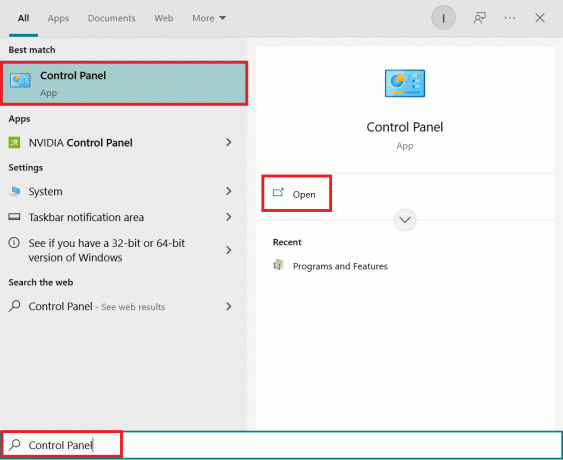
2. Uppsättning Visa efter > Kategori, klicka sedan på Avinstallera ett program enligt nedanstående.

3. Klicka nu på Wondershare Helper Compact 2.5.3 som visas och välj Avinstallera alternativ enligt bilden.
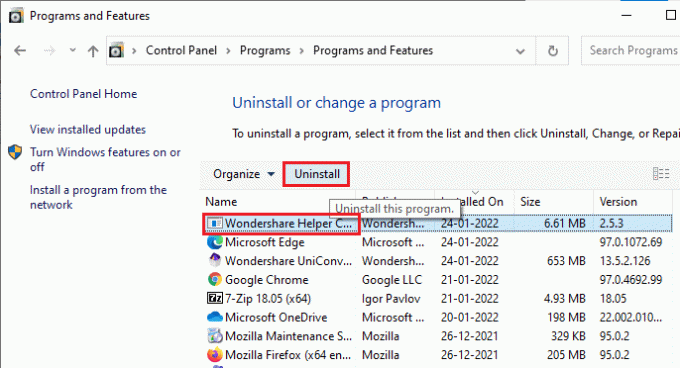
4. Bekräfta sedan uppmaningen om någon, och vänta tills programmet tas bort från din PC.
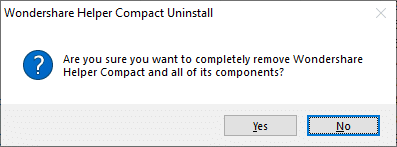
Glöm inte att starta omdin PC efter avinstallation av den körbara filen.
Metod 2: Genom Windows-inställningar
Om du inte kan hitta programvaran Wondershare Helper i kontrollpanelen eller om programvaran inte är det raderas helt på grund av något fel i processen, kan du prova att avinstallera det från Inställningar enligt instruktionerna Nedan.
1. tryck och håll Windows + I-tangenter tillsammans för att öppna inställningar fönster.
2. Klicka nu på Appar enligt nedanstående.
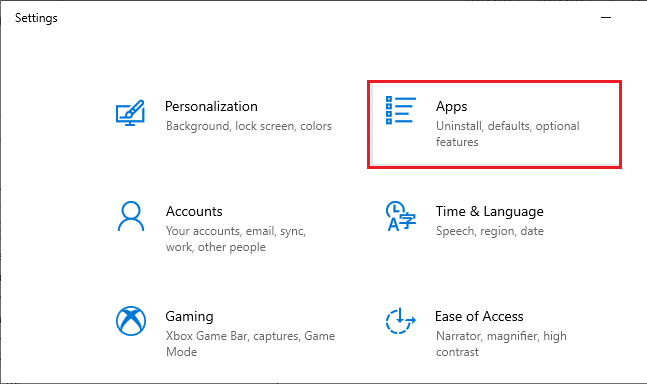
3. Sök sedan Wondershare i sökmenyn och klicka på Avinstallera motsvarar Wondershare Helper Compact 2.5.3 som avbildats.

4. Bekräfta sedan uppmaningen om någon, och se till att du starta om datorn efter avinstallation av programmet.
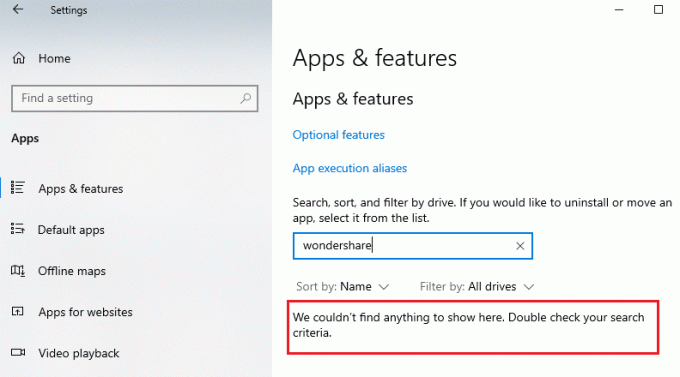
Läs också:Hur man lägger till undertexter till en film permanent
Metod 3: Använd verktyg från tredje part
Om du stöter på några svårigheter med att avinstallera programvaran med traditionell kontrollpanel och inställningar, kan du använda vilket pålitligt tredjepartsprogram som helst avinstallationsverktyg. Istället för att använda otillförlitliga källor för programavinstallationsverktyg kan du lita på Microsoft Programinstallera och avinstallera felsökare programvara. Följande är funktionerna i detta verktyg.
- Det här verktyget kommer att lösa alla problem som blockerar avinstallationsprocessen och hjälper dig att automatiskt lösa eventuella problem.
- Detta verktyg kan också användas på Windows 7,8,8.1 och 10.
- Programvaran felsöker problemen som förhindrar installation/avinstallation av något program på din PC, fixar korrupta registernycklar och löser problemet som blockerar dig från att ta bort program och applikationer från kontrollpanelen.
Här är några enkla instruktioner för att avinstallera Wondershare-programvaran med hjälp av programinstallation och avinstallation av felsökningsprogram.
1. Ladda ner Microsoft Program Installera och avinstallera Felsökare från officiell hemsida.
2. Navigera nu till Mina nedladdningar och dubbelklicka på den installerade filen.

3. Programinstallera och avinstallera felsökare programvara kommer att lösa alla svårigheter som du möter när du avinstallerar ett program. Klicka nu på Nästa och följ instruktionerna på skärmen för att installera den nedladdade filen.
4. Välj här Avinstallerar under uppmaningen, Har du problem med att installera eller avinstallera ett program?
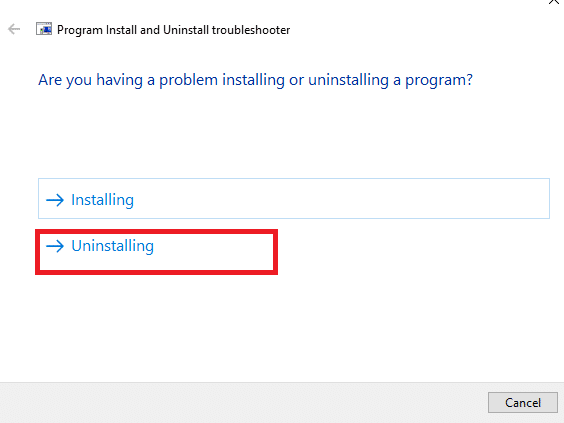
5. Nu kontrollerar programvaran registret för patchrelaterade problem.
6. Välj sedan det program du vill avinstallera. Om du inte ser ditt program, välj Inte listad och klicka Nästa.
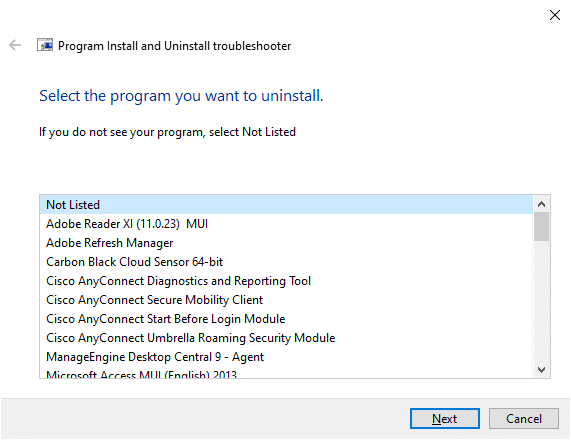
7A. Om du kan hitta ditt program nu, följ instruktionerna på skärmen för att avinstallera programvaran.
7B. Fortfarande, om du inte kan hitta ditt program, kommer du att bli tillfrågad om Produktkod. Du kan hitta din produktkod i egenskapstabellen för MSI-filen. Gå till koden och följ instruktionerna på skärmen för att avinstallera programvaran.
Metod 4: Ta bort appdata
Även om du har tagit bort Wondershare från din PC, finns det enorma överblivna filer gömda i dina mappar och påverkar därigenom datorns prestanda. För att ta bort filerna från PC-mappar, följ stegen nedan.
1. Tryck Windows + E-tangenter tillsammans för att öppna Utforskaren.
2. Navigera sedan till C:\Program Files (x86)\Wondershare eller C:\Program Files (x86)\ Common Files \Wondershare och radera alla filer i mappen.
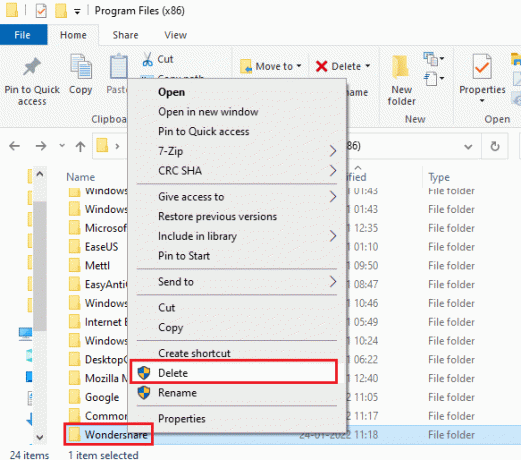
3. Återigen, navigera till C:\ProgramData\Wondershare och radera alla filer i mappen.

4. Nu, tryck på Windows-nyckel och typ %applikationsdata%

5. Välj AppData Roaming-mapp och navigera till Wondersharemapp.
6. Högerklicka nu och radera den.
7. Klicka på Windows sökruta igen och skriv %LocalAppData%

8. Hitta Wondersharemapp genom att använda sökmenyn och radera den.
Nu har du raderat alla överblivna filer korrupta konfigurationsfiler av Wondershare-programvaran från ditt system. Se till att du startar om din dator efter att du har implementerat den här metoden.
Läs också:Hur man konverterar MP4 till MP3 med VLC, Windows Media Player, iTunes
Metod 5: Ta bort registernycklar
Även om du tar bort installationsfilerna och överblivna data från Wondershare helper compact från din PC, tas registernycklarna bort för ett visst program eller mjukvara. Du kan använda en online-registerrengörare för att ta bort data eller manuellt ta bort registernycklarna som motsvarar programvaran. Du måste vara mycket försiktig när du hanterar registernycklarna eftersom en mindre förändring kan orsaka enorma effekter på datorns prestanda.
1. tryck och håll Windows + R-tangenter tillsammans för att öppna Dialogrutan Kör.
2. Skriv nu regedit i rutan och slå Stiga på.
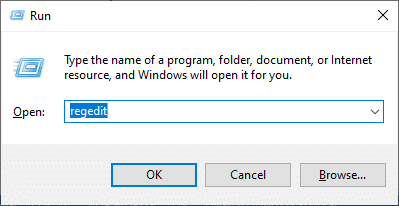
3. Navigera nu till följande platser en efter en och sök efter Wondershare.
HKEY_CURRENT_USER > PROGRAMVARAHKEY_LOCAL_MACHINE > PROGRAMVARAHKEY_USERS > DEFAULT > Programvara
4. Hitta sedan och högerklicka på Wondershare i någon av dessa sökvägar och välj Radera alternativ som visas.
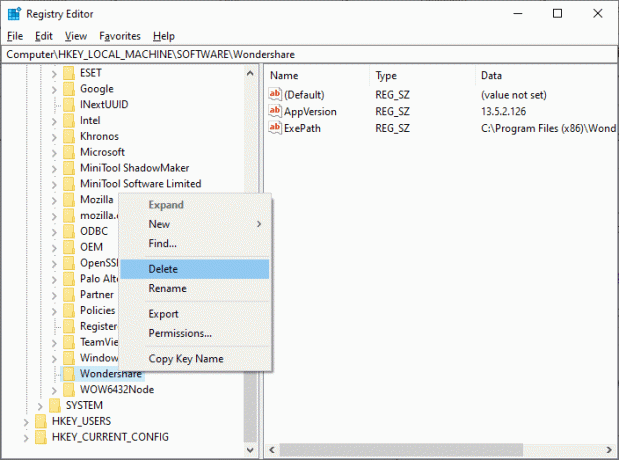
5. Bekräfta nu uppmaningen, Är du säker på att du vill ta bort den här nyckeln och alla dess undernycklar permanent? genom att klicka på Ja.

6. Starta om din dator för att implementera ändringarna.
Nu har du raderat alla registernycklar från din PC.
Metod 6: Kör skanning av skadlig programvara
Nu har du tagit bort den körbara filen, överblivna filer, registernycklar och programfiler från Wondershare-programvaran. Ändå, för att ta bort de osynliga överblivna hotfilerna från Wondershare, rekommenderas det alltid att skanna datorn efter skadlig programvara. Följ stegen nedan för att skanna datorn efter skadliga filer från Wondershare helper compact.
1. Träffa Windows + I-tangenter samtidigt för att starta inställningar.
2. Här, klicka vidare Uppdatering och säkerhet inställningar som visas.

3. Gå till Windows säkerhet i den vänstra rutan.

4. Klicka på Virus- och hotskydd alternativ i den högra rutan.

5. Klicka på Snabbskanning knappen för att söka efter skadlig programvara.

6A. När skanningen är klar kommer alla hot att visas. Klicka på Starta åtgärder under Aktuella hot.

6B. Om det inte finns något hot i din enhet kommer enheten att visa Inga aktuella hot varna.

Slutligen kommer alla hotfiler från kvarvarande Wondershare-programvara att tas bort av Microsoft Windows Defender efter att skanningsprocessen är klar.
Läs också:Hur man klipper video i Windows 10 med VLC
Metod 7: Använd systemåterställningspunkter
Denna metod är mer än felsökningsmetoden som det är ett grundläggande steg du vill följa innan du installerar någon programvara på din PC. Detta håller din dator borta från problem även om något går fel. Skapa alltid en systemåterställningspunkt innan du installerar något program och om det finns ett behov där en sak inte fungerar bra, kan du återställa din dator när det behövs. Om du har skapat en systemåterställningspunkt tidigare kan du följa instruktionerna nedan för att bli av med Wondershare helper compact helt från din PC.
Steg I: Skapa systemåterställningspunkt
Notera: Du rekommenderas att skapa en systemåterställningspunkt innan installera någon programvara istället för att göra det efter att ha installerat dem.
1. Klicka på Start, typ återställningspunkt, och tryck på Enter-tangent.
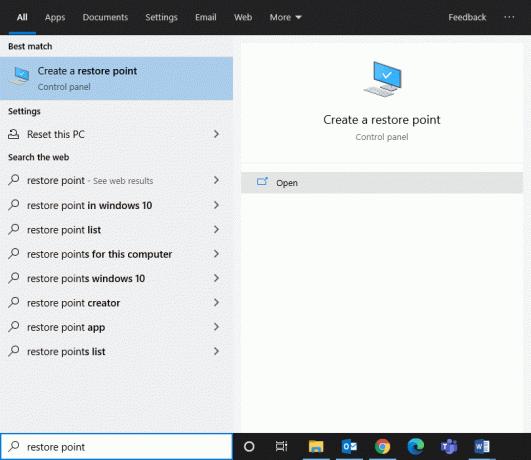
2. Byt nu till Systemskydd fliken och klicka på Skapa… knapp.

3. Nu, skriv in en beskrivning för att hjälpa dig att identifiera återställningspunkten. Här läggs aktuellt datum och tid till automatiskt.
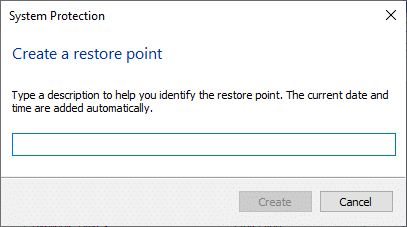
4. Vänta i några minuter och nu kommer en ny återställningspunkt att skapas.
5. Klicka slutligen på Stänga knappen för att stänga fönstret.
Om du behöver återställa ditt system till dess ursprungliga tillstånd på grund av några fel eller korrupta filer, följ stegen nedan.
Steg II: Använd systemåterställning
Lyckligtvis, om du har återställt din dator innan du installerar Wondershare Video Converter, kan du återställa din dator till dess tidigare tillstånd för att avinstallera Wondershare helper compact helt från datorn.
Notera: Innan du följer stegen nedan, starta ditt system i säkert läge. Ibland på grund av systemfel och felaktiga drivrutiner kan du vanligtvis inte köra systemåterställningen. I sådana fall, starta ditt system i säkert läge och utför sedan en systemåterställning. Här är några steg om hur du gör det.
1. tryck på Windows + R-tangenter tillsammans för att öppna Springa dialog ruta.
2. Typ msconfig och slå Stiga på att öppna Systemkonfiguration.
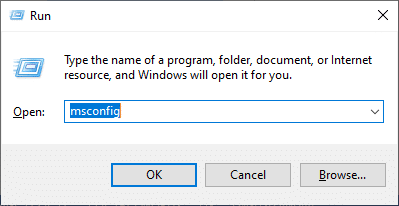
3. Nu, i det nya fönstret som öppnas, växla till Känga flik.
4. Här, kolla Säker stövel låda under Känga alternativ och klicka på OK.

5. Nu kommer en prompt att dyka upp på skärmen som visar, "Du kan behöva starta om din dator för att tillämpa dessa ändringar. Innan du startar om, spara alla öppna filer och stäng alla program”. Bekräfta ditt val och klicka på endera Omstart eller Avsluta utan omstart. Ditt system kommer att startas i säkert läge.
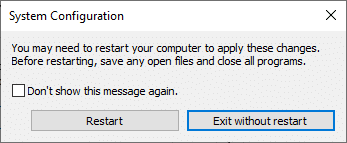
6. Slå Windows-nyckel, typ Kommandotolken, och klicka på Kör som administratör.

7. Skriv rstrui.exe kommando och träffa Enter-tangent.
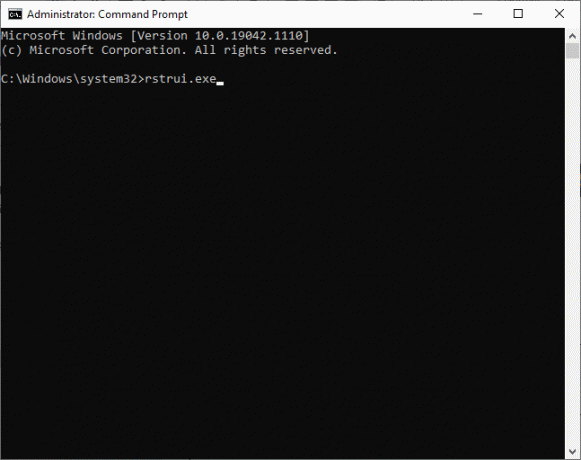
8. De Systemåterställning fönstret kommer nu att dyka upp på skärmen. Här, klicka vidare Nästa, som avbildas på bilden nedan.
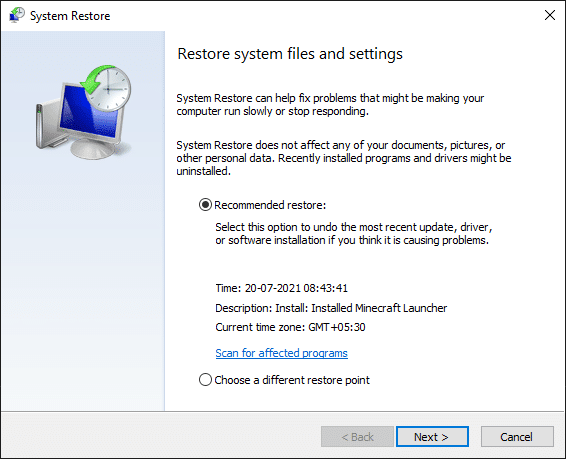
9. Slutligen bekräftar du återställningspunkten genom att klicka på Avsluta knapp.
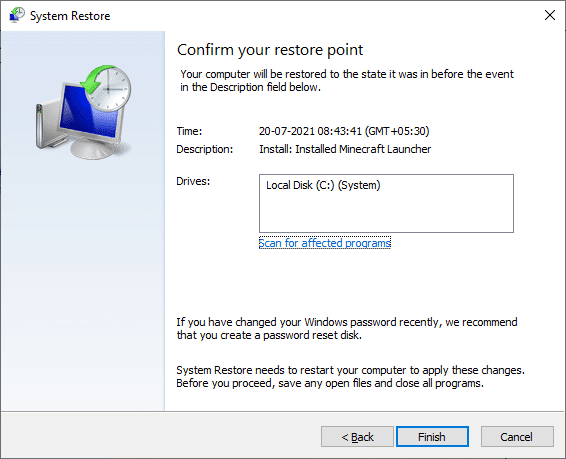
Systemet kommer att återställas till det tidigare tillståndet och kontrollera nu om problemet har lösts.
Rekommenderad:
- Hur man utför Windows Defender Definition Update
- Fixa termisk strypning för bärbar dator
- Åtgärda Teamviewer som inte ansluter i Windows 10
- Vad är Amazon anställningsprocess?
Vi hoppas att den här guiden var användbar och att du har lyckats avinstallera Wondershare Helper Compact från din PC. Låt oss veta vilken metod som fungerade bäst för dig. Om du är nöjd med den här guiden, släpp ett hjärta i kommentarsfältet.



